In der heutigen Welt der Online-Werbung ist es wichtig, Pixel zwischen mehreren verschiedenen Werbekonten zu teilen, um Ihre Kampagnen gut skalieren und verwalten zu können. Das Teilen von Pixeln über den Business Manager kann jedoch riskant sein.
Wir zeigen Ihnen also, wie Sie Pixel teilen können, ohne den Zugriff auf Geschäftsleiter zu verlieren. Wir werden eine Chrome-Erweiterung verwenden, um es einfacher und sicherer zu machen.
Pixel mithilfe einer Chrome-Erweiterung für mehrere Werbekonten teilen
Stellen Sie zunächst sicher, dass Sie bei Ihrem Business Manager in Google Chrome angemeldet sind. Wir verwenden eine spezielle Chrome-Erweiterung, die uns hilft, Pixel zu teilen. Um auf das Tool zuzugreifen, können Sie hier klicken. Klicken Sie einfach auf den Link und öffnen Sie den Chrome-Webshopund klicken Sie dann auf „Zu Chrome hinzufügen“
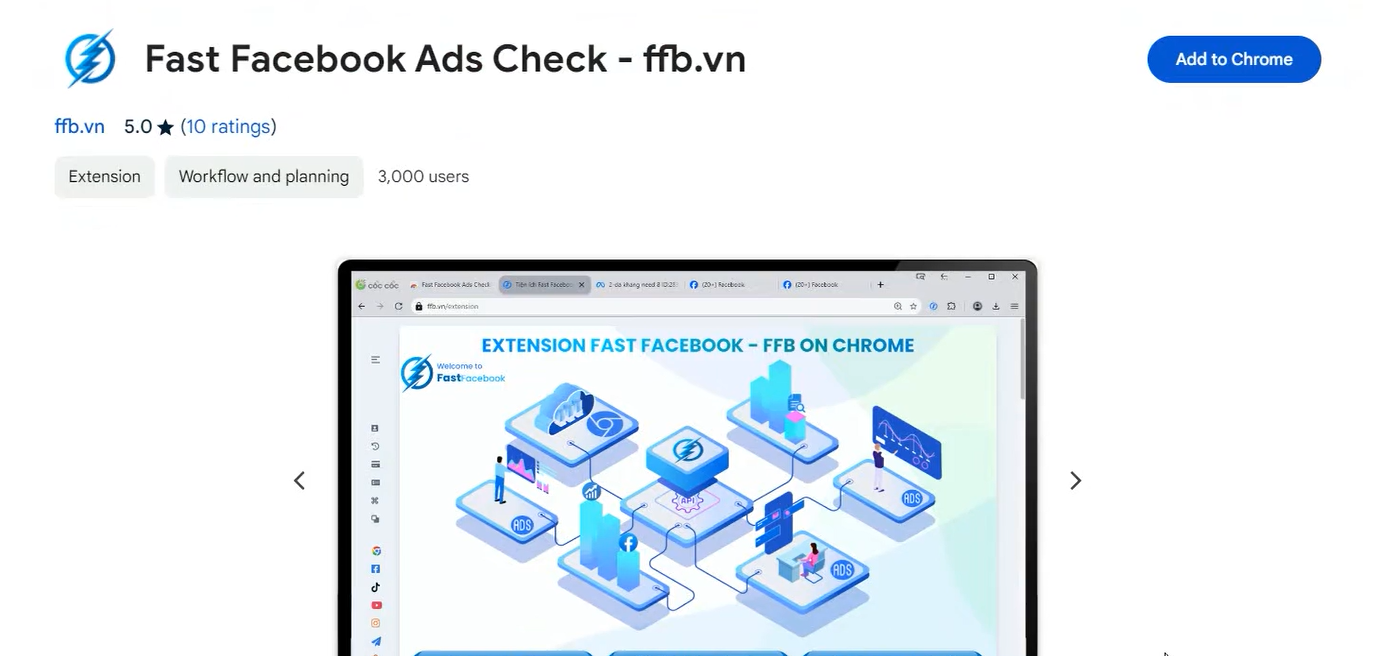
und fahren Sie mit „Erweiterung hinzufügen“ fort. Denken Sie nach der Installation daran, es anzuheften, damit Sie es später leicht finden können.
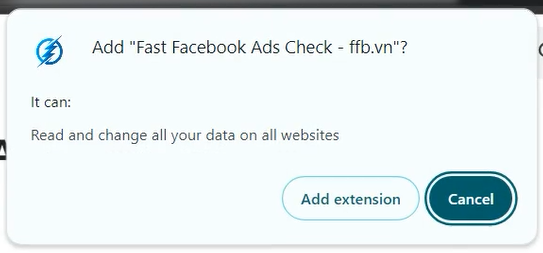
Wichtige Details
Bevor wir beginnen, müssen wir einige wichtige Informationen sammeln. Kopieren Sie die Pixel-ID und die Business Manager-ID, an der sich das Pixel befindet.
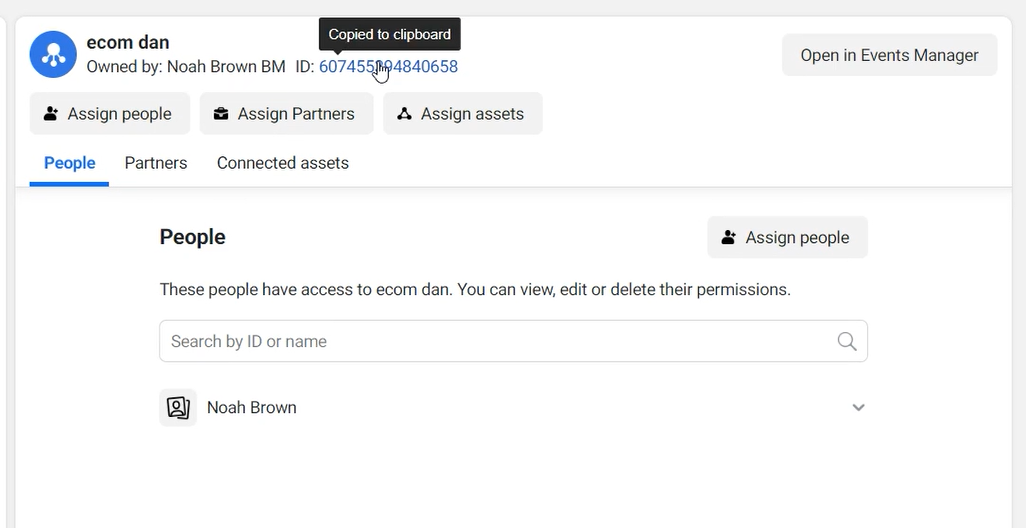
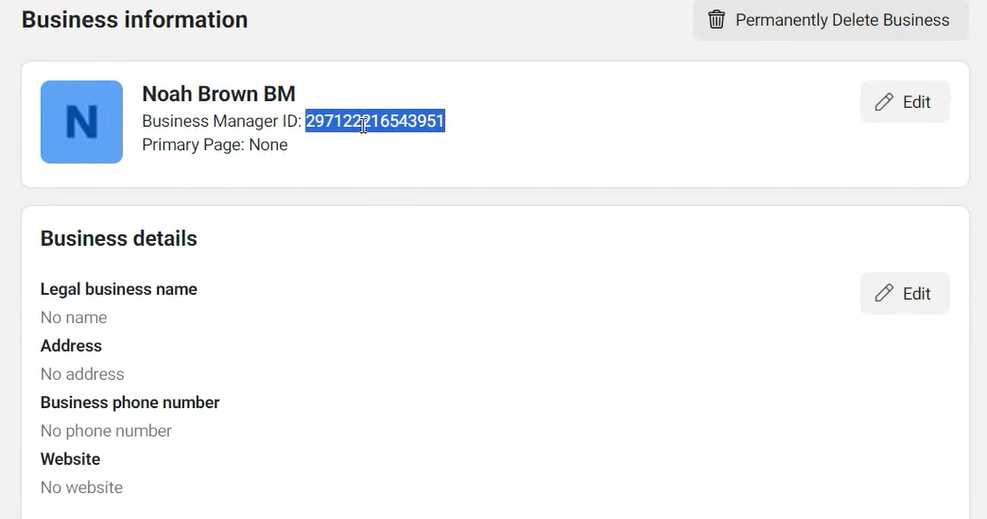
Bewahren Sie diese IDs an einem sicheren Ort auf, z. B. Notepad. Besorgen Sie sich außerdem die ID für das Werbekonto, auf dem Sie das Pixel teilen möchten, und speichern Sie es ebenfalls.
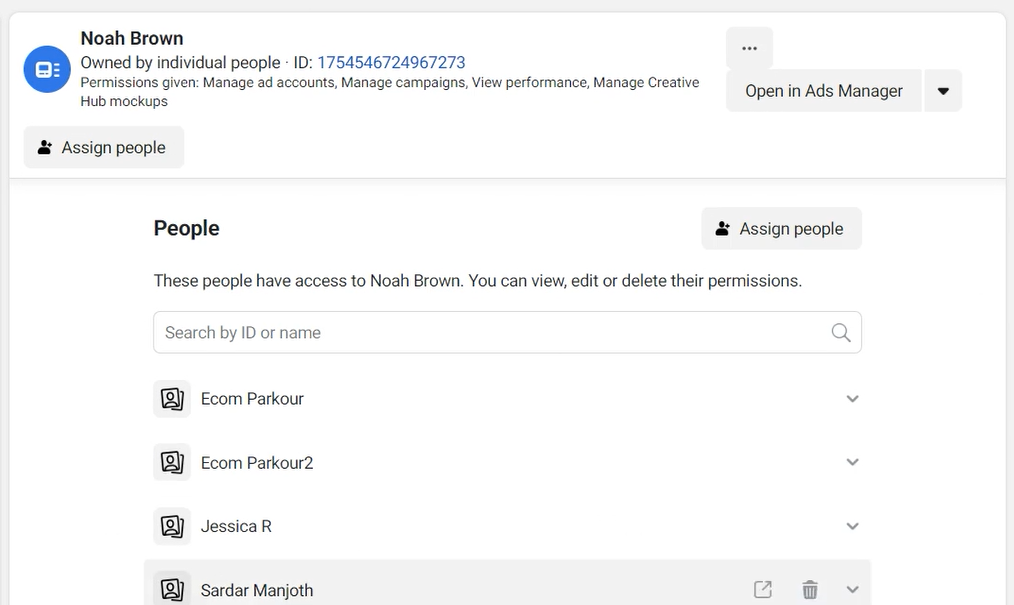
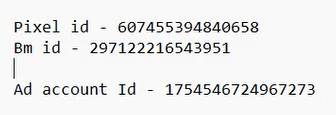
Das Pixel teilen
Gehen Sie als Nächstes zum Chrome-Browser, in dem Sie die Erweiterung hinzugefügt haben. Klicken Sie auf das Erweiterungssymbol und wählen Sie „Pixel Ads-Konto teilen“.
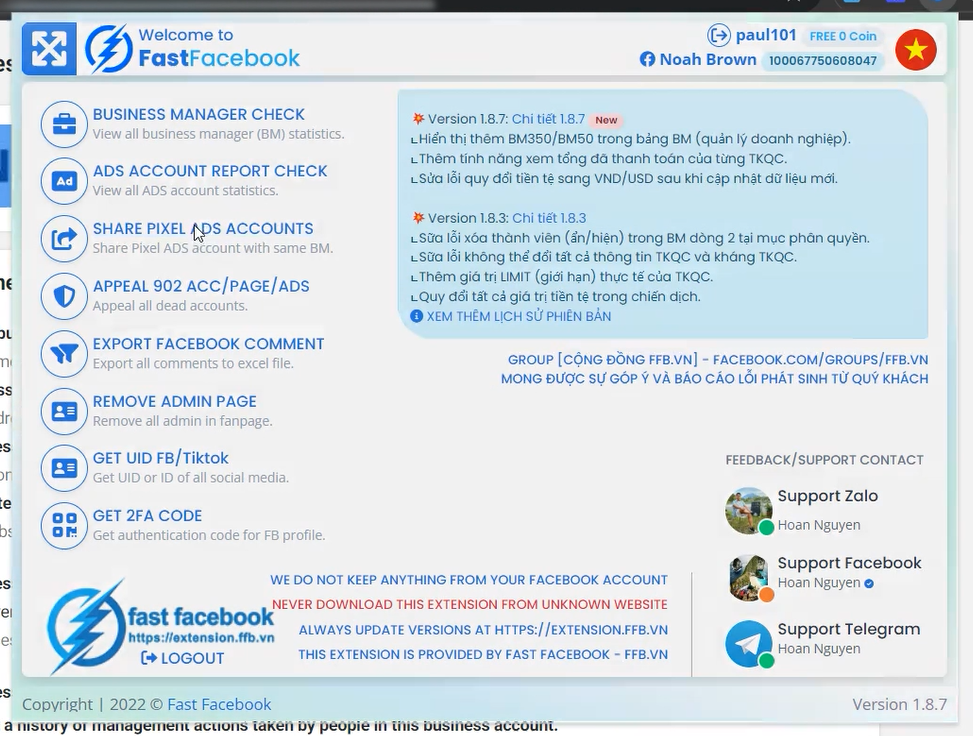
Sie müssen die Werbekonto-ID, die Pixel-ID und die Business Manager-ID eingeben. Vergewissern Sie sich, dass Sie diese Daten korrekt eingeben, und klicken Sie dann auf „Teilen“.
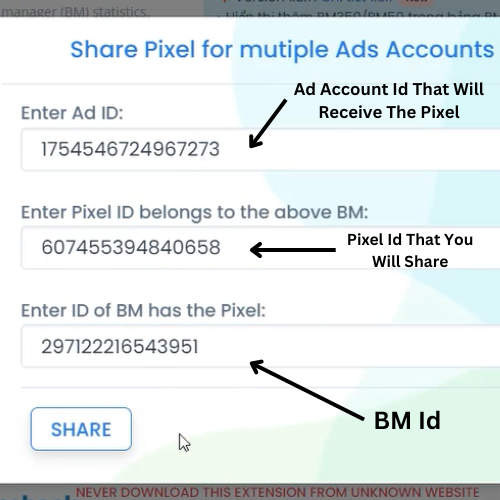
Warten Sie, bis der Vorgang abgeschlossen ist, und Sie erhalten eine Meldung, dass das Pixel erfolgreich geteilt wurde.
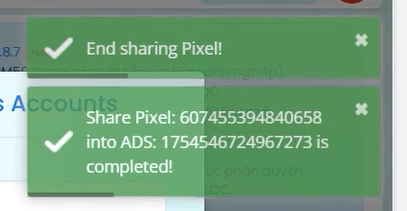
Überprüfung
Um sicherzustellen, dass Ihr Pixel erfolgreich geteilt wird, rufen Sie Ihr Anzeigenkonto auf und erstellen Sie eine Dummy-Kampagne mit „Traffic“ als Ziel. Halte im Bereich Werbung unter Offline-Events und Website-Events Ausschau nach dem Pixel. Wenn du das Pixel dort siehst, bedeutet das, dass es erfolgreich geteilt wurde.
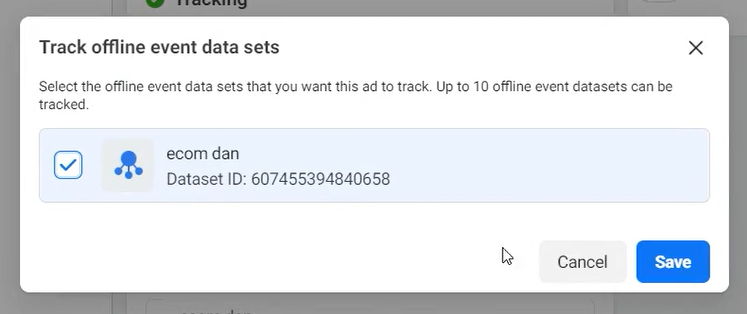
Wiederhole
Du kannst diesen Vorgang wiederholen, um dein Pixel bei Bedarf mit weiteren Werbekonten zu teilen. Auf diese Weise können Sie Ihre Kampagnen reibungslos verwalten. Denken Sie daran, dass die von uns erwähnte Chrome-Erweiterung nicht von unserer Organisation hergestellt oder unterstützt wird.
Fazit
Das Teilen von Pixeln zwischen Werbekonten ohne Sicherheitsrisiko ist für gute digitale Werbung von entscheidender Bedeutung. Die Verwendung der Chrome-Erweiterung macht es einfacher und schützt gleichzeitig die Daten Ihres Geschäftsleiters. Wir hoffen, dieser Leitfaden hilft Ihnen bei Ihrer Werbung.
Wenn dir dieser Artikel gefallen hat, erwäge, unseren Telegram- und Discord-Gruppen beizutreten, um weitere hilfreiche Tipps zu erhalten. Danke fürs Lesen!







.svg)
.svg)
.svg)
.svg)







